本文给大家讲解一下怎么在Abaqus种实现cohesive单元失效仿真。
1.Part
首先创建长宽高为120mm x 20mm x 2mm的薄板部件,创建长宽高为20mm x 20mm x0.2mm的胶层。其装配图如图1所示。
图1 胶接接头装配体示意图
2.Property
本文采用单位是mm制(大家以后仿真一定要注意单位一致),上下板材是高强钢DP780, 密度为7.8E-9, 弹性模量为200000Mpa,泊松比为0.3.重点是胶层材料属性的设置,本文采用的是Araldite 2015结构胶,本文采用Dynamic,Explicit分析,因此,需要给结构胶赋予密度,一般结构胶密度为1.2-1.5E-9,弹性参数如图2所示。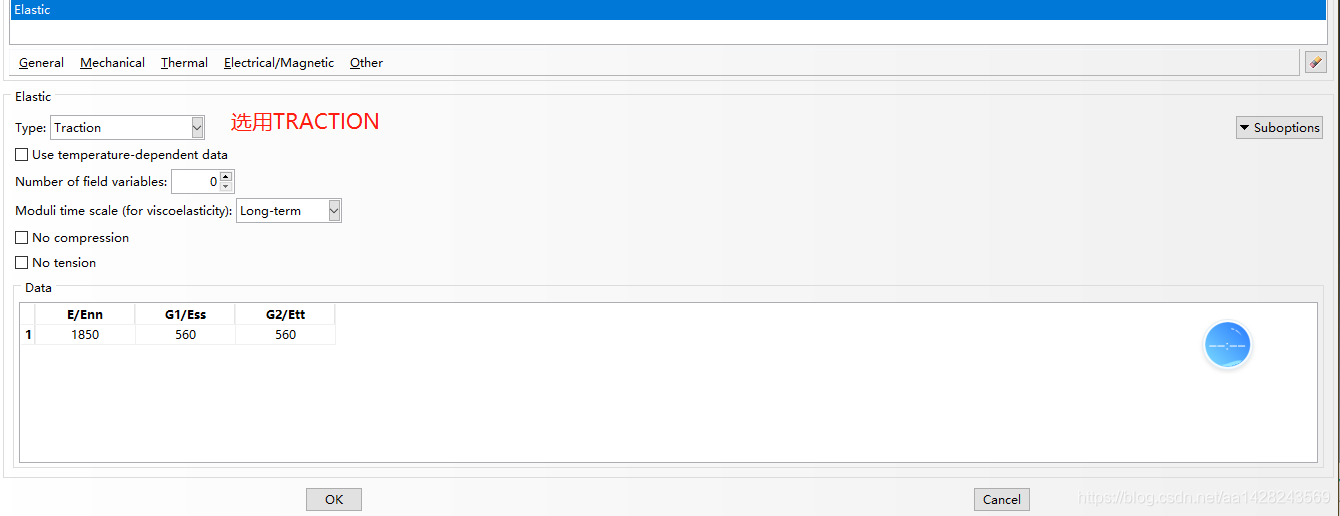
图2 cohesive 单元elastic参数
材料想要发生失效就要给出损伤初始和损伤演化的材料参数,本文选用Quads Damage准则,其参数如图3所示。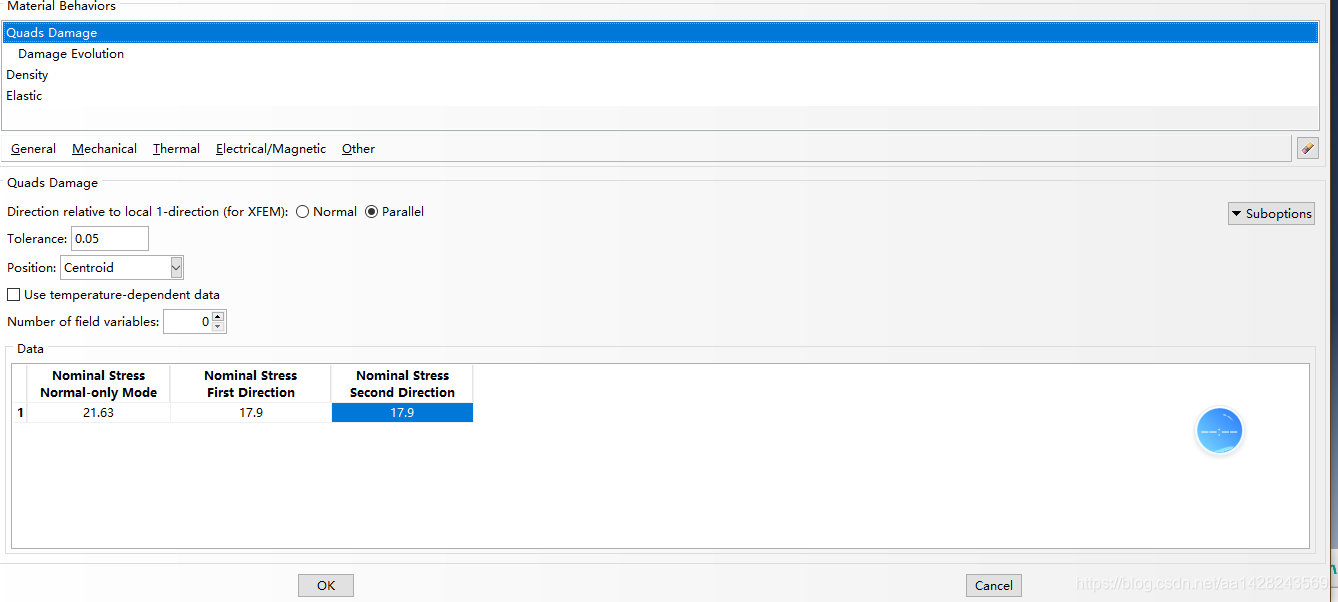
图3 Quads Damage参数
损伤演化参数如图4所示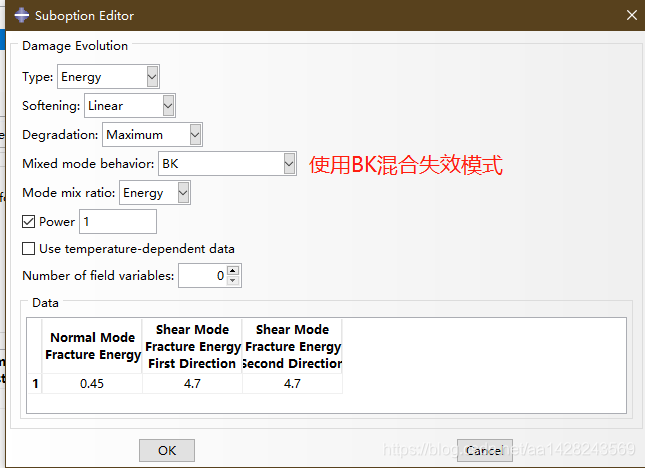
图4 cohesive 损伤演化参数
胶层界面属性如下图所示,响应使用Traction Separation方法。
3.Step
采用Dynamic,Explicit分析,打开大变形,时间设置为0.001。如图5所示。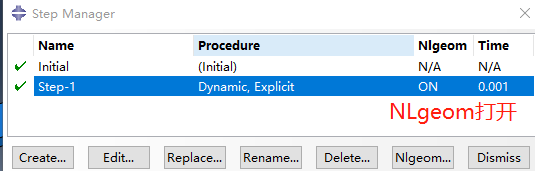
图5 分析步设置
在场变量勾选STATUS,勾选后可以删除失效单元,如图6所示。此外,还可以在场变量的failure中勾选SDEG,可以在后处理中查看胶层的失效情况(SDEG在损伤累积过程中的值会从0变为1,1代表单元完全失效)
图6 勾选STATUS
4.Interaction
胶层与上下金属薄板的接触使用Tie绑定,如图7所示
图7 胶层与金属板的接触Tie
5.Load
上板左端面固定,下板右端面施加5mm的拉伸位移,施加位移幅值时需要注意,时间要与Step中的总时间一致为0.001.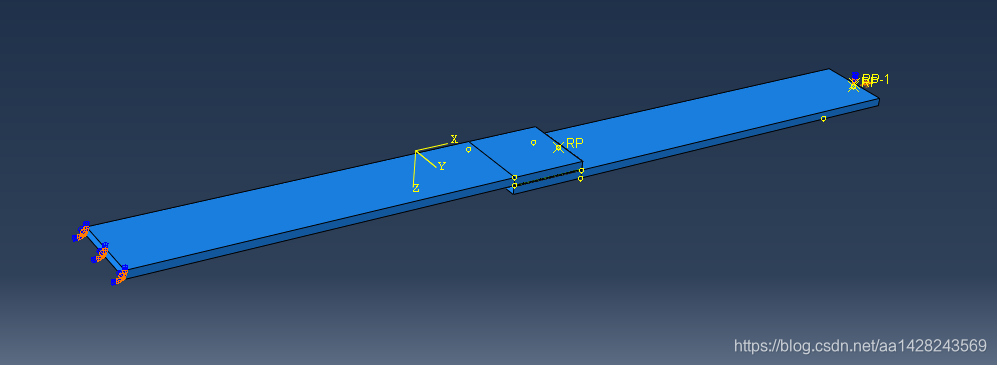
图8边界条件施加图
图9 位移幅值
6.Mesh
胶层网格类型设置如图10所示。胶层网格划分技术使用Sweep,(胶层厚度方向只能画一层网格,否则在大变形过程中会发生不收敛)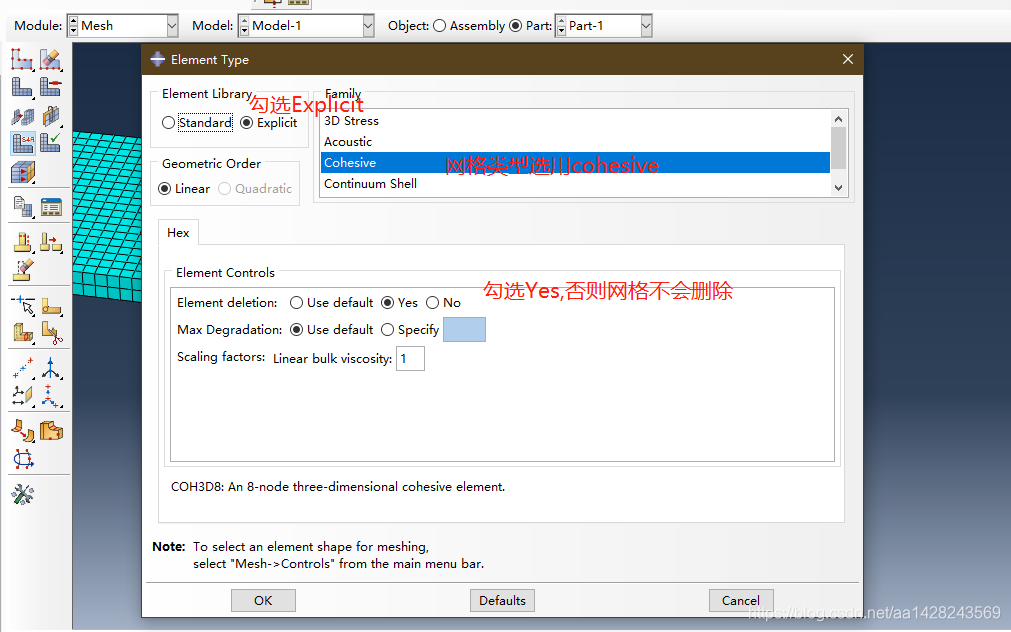
图 10 胶层网格类型
7.Job
cohesive 失效仿真结果
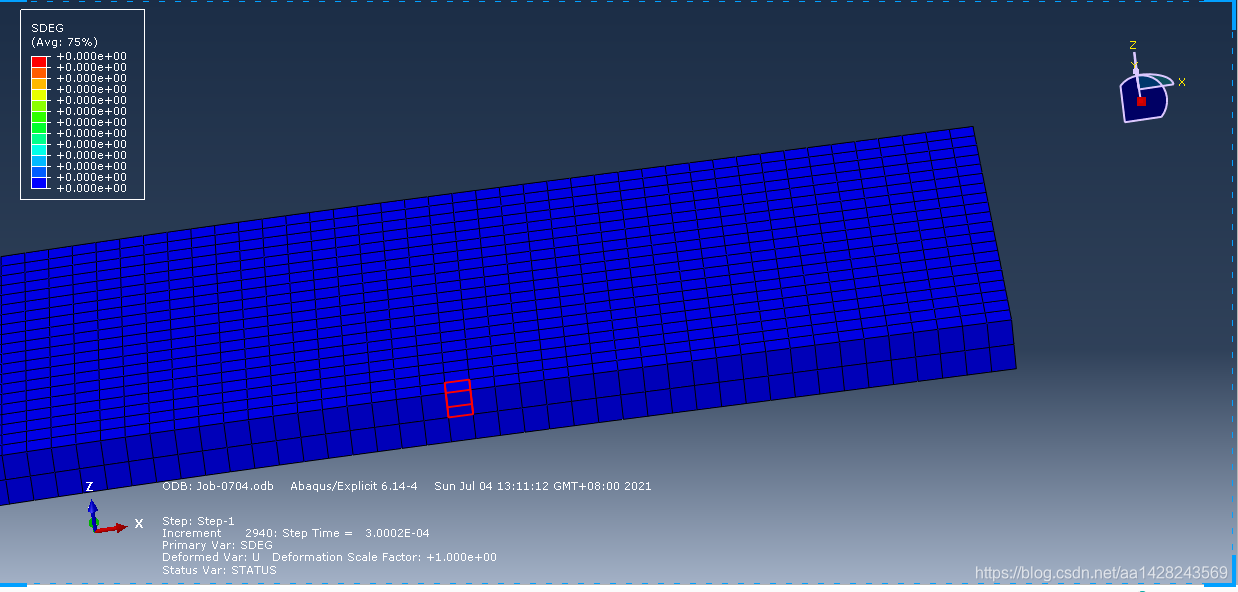 ,
,
Abaqus教程之cohesive单元失效仿真本文给大家讲解一下怎么在Abaqus种实现cohesive单元失效仿真。
1.Part
首先创建长宽高为120mm x 20mm x 2mm的薄板部件,创建长宽高为20mm x 20mm x0.2mm的胶层。其装配图如图1所示。
图1 胶接接头装配体示意图
2.Property
本文采用单位是mm制(大家以后仿真一定要注意单位一致),上下板材是高强钢DP780, 密度为7.8E-9, 弹性模量为200000Mpa,泊松比为0.3.重点是胶层材料属性的设置,本文采用的是Araldite 2015结构胶,本文采用Dynamic,Explicit分析,因此,需要给结构胶赋予密度,一般结构胶密度为1.2-1.5E-9,弹性参数如图2所示。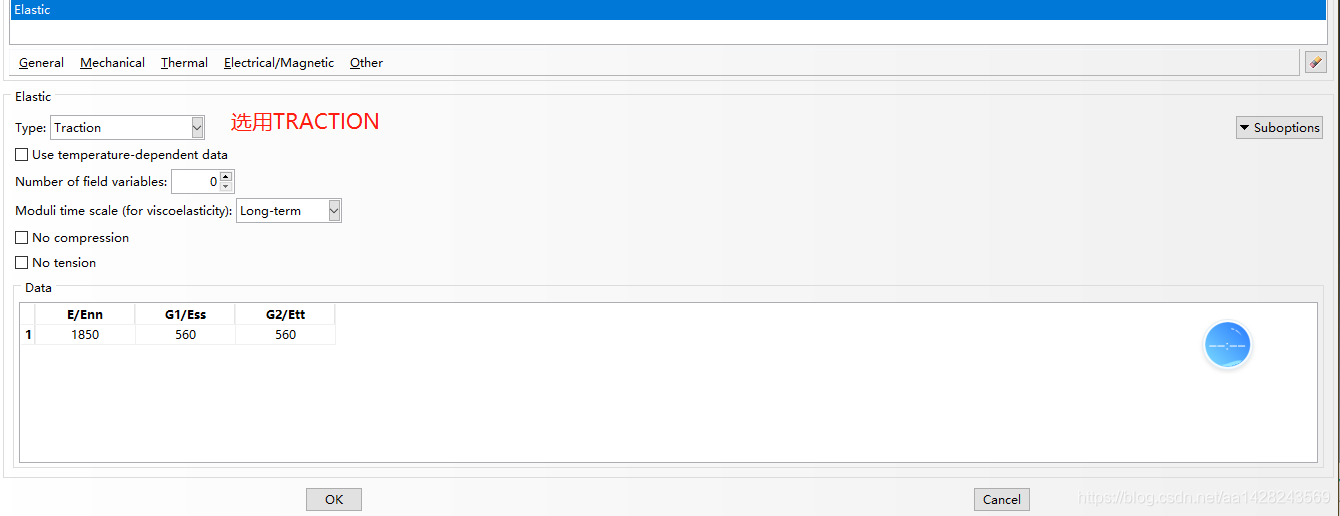
图2 cohesive 单元elastic参数
材料想要发生失效就要给出损伤初始和损伤演化的材料参数,本文选用Quads Damage准则,其参数如图3所示。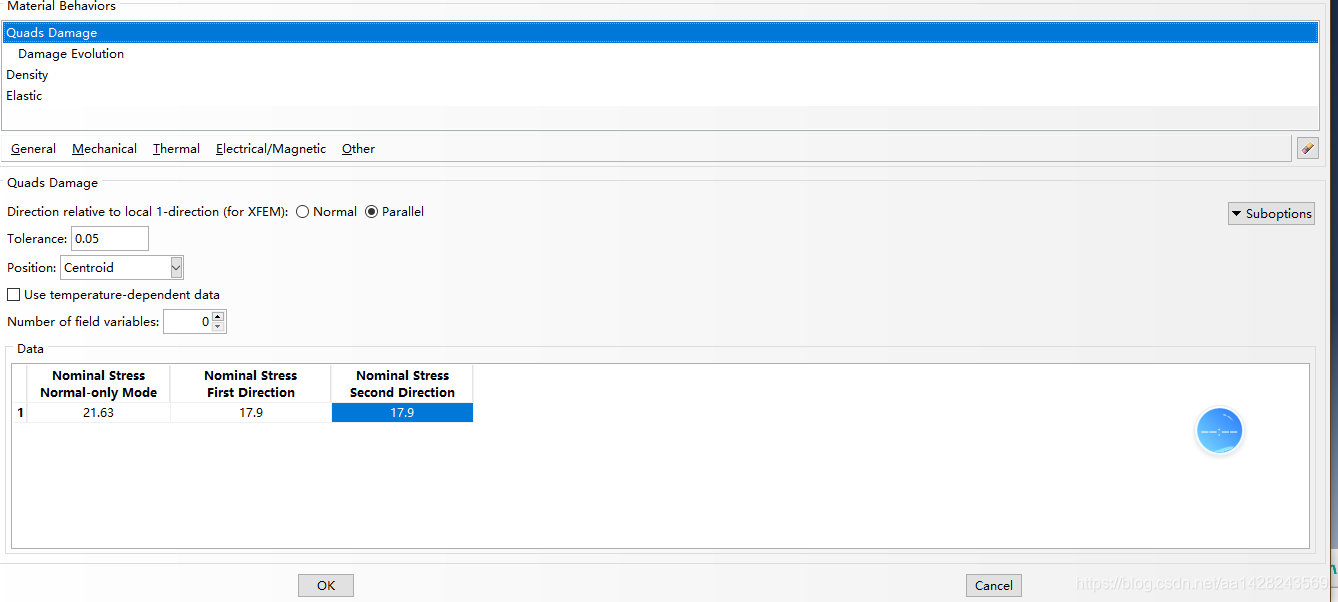
图3 Quads Damage参数
损伤演化参数如图4所示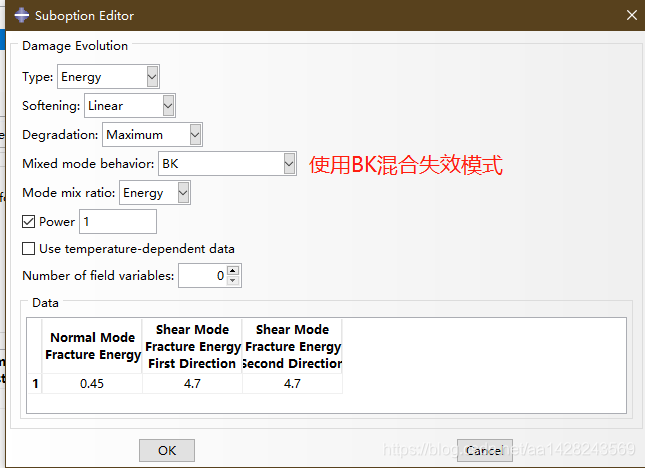
图4 cohesive 损伤演化参数
胶层界面属性如下图所示,响应使用Traction Separation方法。
3.Step
采用Dynamic,Explicit分析,打开大变形,时间设置为0.001。如图5所示。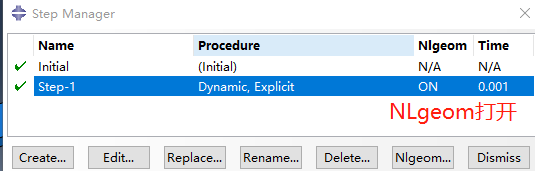
图5 分析步设置
在场变量勾选STATUS,勾选后可以删除失效单元,如图6所示。此外,还可以在场变量的failure中勾选SDEG,可以在后处理中查看胶层的失效情况(SDEG在损伤累积过程中的值会从0变为1,1代表单元完全失效)
图6 勾选STATUS
4.Interaction
胶层与上下金属薄板的接触使用Tie绑定,如图7所示
图7 胶层与金属板的接触Tie
5.Load
上板左端面固定,下板右端面施加5mm的拉伸位移,施加位移幅值时需要注意,时间要与Step中的总时间一致为0.001.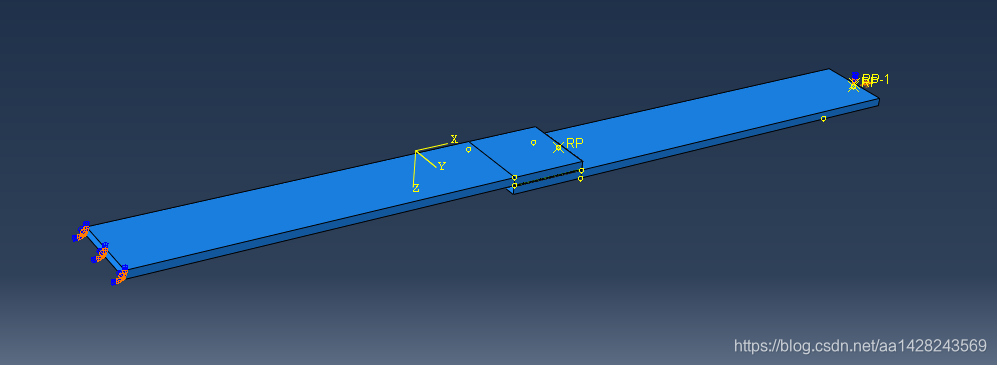
图8边界条件施加图
图9 位移幅值
6.Mesh
胶层网格类型设置如图10所示。胶层网格划分技术使用Sweep,(胶层厚度方向只能画一层网格,否则在大变形过程中会发生不收敛)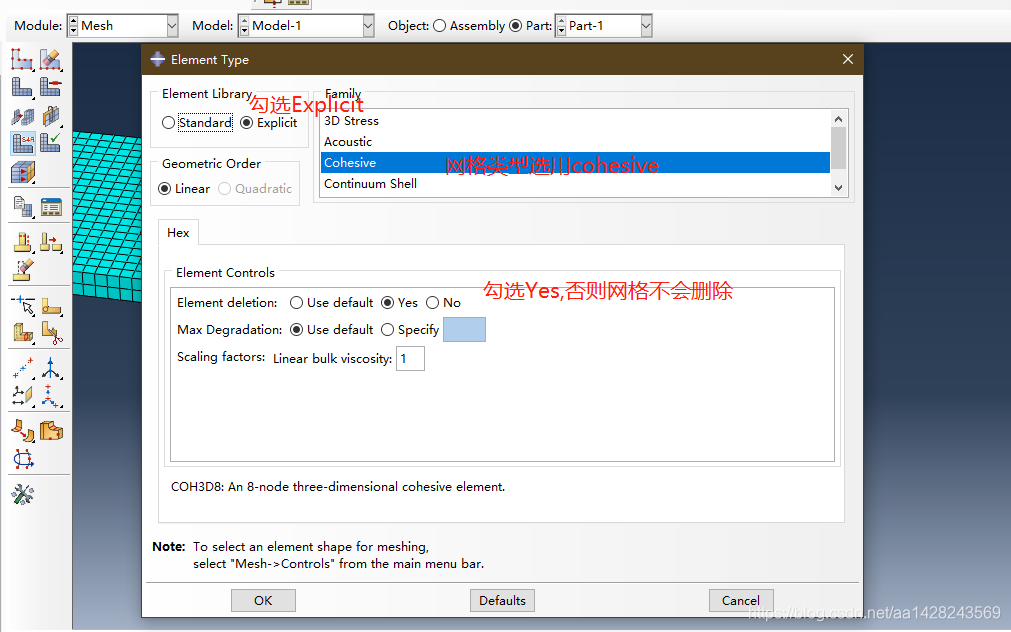
图 10 胶层网格类型
7.Job
cohesive 失效仿真结果
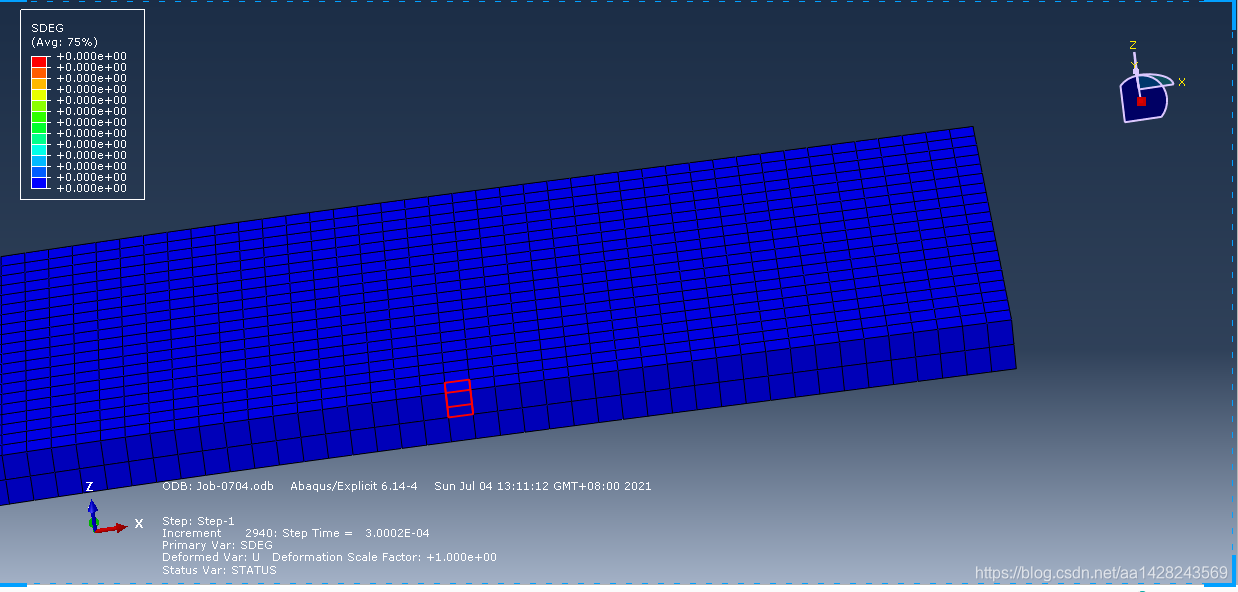
免责声明:本文系网络转载或改编,未找到原创作者,版权归原作者所有。如涉及版权,请联系删